FlashBoot on ilmainen ja kaupallinen ohjelmisto Microsoft Windows -laitteille, jota voidaan muun muassa luoda itsenäisen Windows-kopion luomiseen USB-muistitikulle.
Ilmainen versio tukee lisäksi muita ominaisuuksia: voit käyttää sitä luomaan Windows 7: n, 8.1: n tai Windows 10: n asennusversion USB-asemaan, asentamaan DOS: n tai UEFI: n USB-asemaan tai suorittamaan erilaisia komentoja asemalle, kuten nopeaa alusta tai suojattu poisto.
Maksettu versio lisää muita mielenkiintoisia ominaisuuksia, esimerkiksi mahdollisuuden kopioida aktiivinen Windows-asennus USB-asemaan (klooni), jonka voit ajaa asemasta myöhemmin.
Huomaa, että tarvitset ISO-kuvan käyttöjärjestelmästä, jonka haluat asentaa USB-asemaan. Voit käyttää kolmansien osapuolien ohjelmia, kuten UUP Dump Downloader, tai kolmannen osapuolen palveluita, kuten Adguard, tai ladata Windows 10: n ja muita Windows-versioita Microsoftilta.
FlashBootin ilmainen versio on saatavana puhtaana asennusversiona, joka on yhteensopiva kaikkien Windows-käyttöjärjestelmän uusimpien versioiden kanssa.
Ohjelma näyttää seuraavan aloitusnäytön, kun lataat sen asennuksen jälkeen.

Kaksi päävaihtoehtoa on lueteltu yläosassa; voit käyttää niitä luomaan asennus-USB-muistitikun asentaaksesi Windowsin USB: stä DVD: n sijasta ja asentamalla täyden Windows-version USB-muistitikulle, joka toimii itsenäisesti.
Kahden muun vaihtoehdon avulla voit poistaa USB-muistitikkujen sisältöä, tallentaa olemassa olevan sisällön toiseen tallennuspaikkaan tai palauttaa sisällön.
Aloita valitsemalla Koko käyttöjärjestelmä> USB. Seuraava näyttö näyttää kaikki ilmaiset ja maksetut vaihtoehdot.
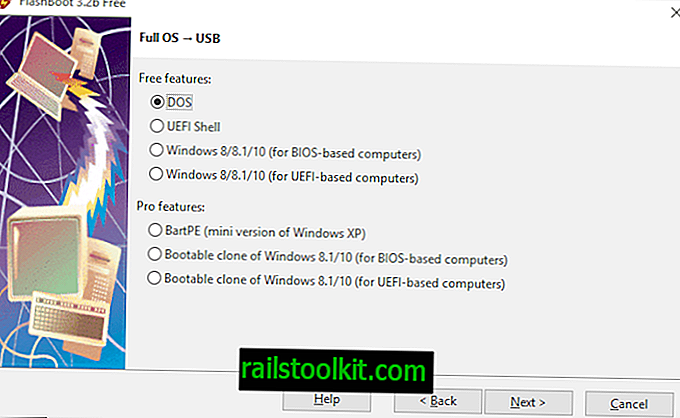
Ohjelmaohjelman ilmaiset käyttäjät rajoittuvat luomaan itsenäisiä DOS-, UEFI Shell-, Windows 8-, Windows 8.1- tai Windows 10 -asennuksia (kaksi viimeksi mainittua BIOS- tai UEFI-pohjaisiin tietokoneisiin).
Kaupalliset käyttäjät voivat myös valita nykyisen Windows-version ja kloonata sen USB-asemaan.
Kun olet tehnyt valinnan, sinua pyydetään valitsemaan ISO- tai ESD-kuva tai lisäämään CD- tai DVD-levy, jossa on Windows-kuva, koska sitä käytetään asennuksen lähteenä.
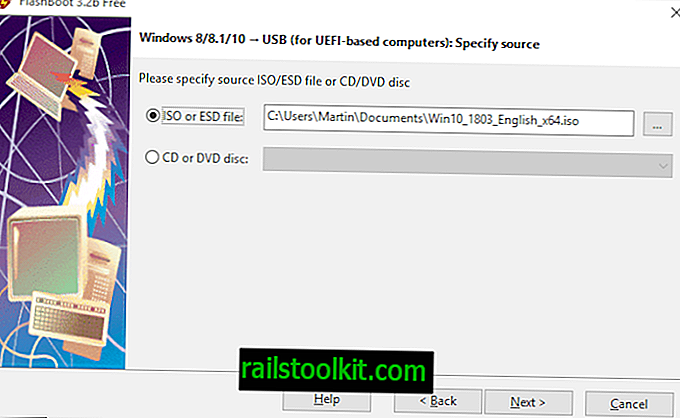
Sinua pyydetään valitsemaan Windows-versio, joka on saatavana kuvassa tai levyllä, jonka haluat asentaa USB-muistitikkuun, USB-aseman, jota haluat käyttää asennuksen kohteena, ja valitsemaan äänenvoimakkuustarran ( valinnainen).
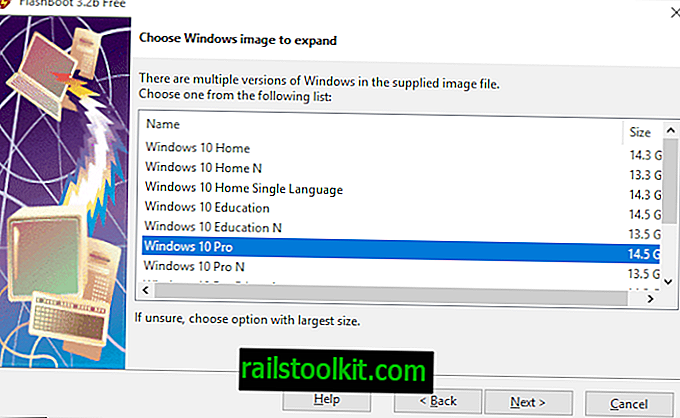
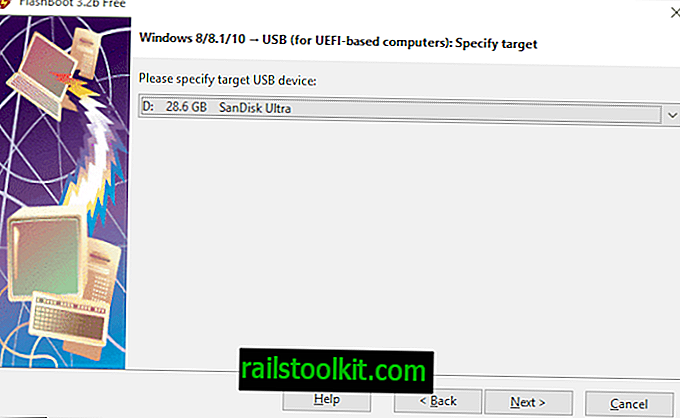
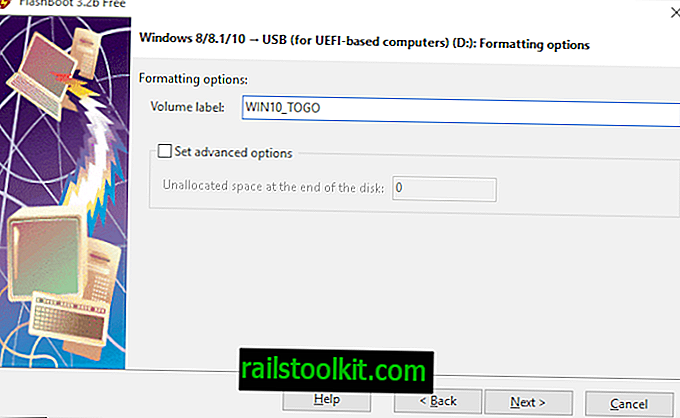
FlashBoot näyttää yhteenvedon myöhemmin. Napsauta alusta nyt -painiketta aloittaaksesi prosessin; Huomaa, että aseman tiedot poistetaan prosessin aikana.
FlashBoot käynnistää prosessin ja näyttää lokin käyttöliittymässä. Prosessin loppuun saattaminen voi viedä hetken; se riippuu valitusta Windows-versiosta ja USB-asemasta.
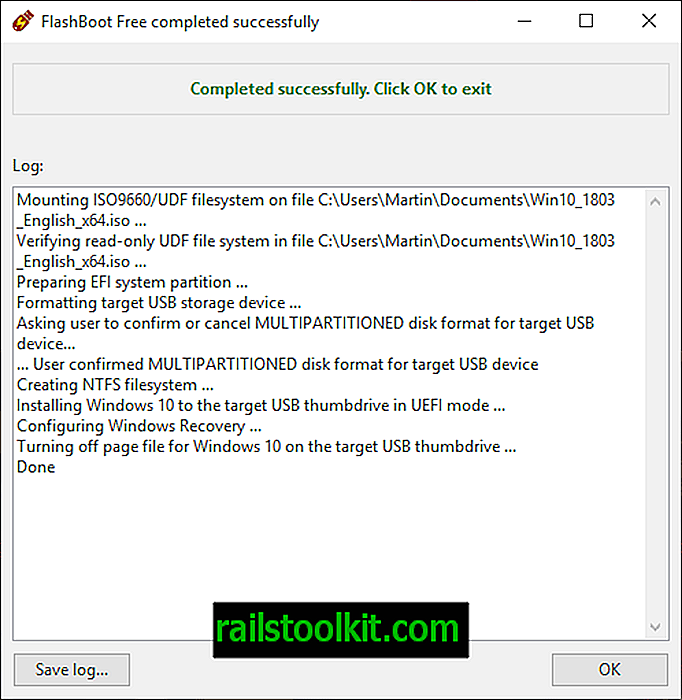
Voit käynnistyä USB-muistitikulta, kun prosessi on valmis ja suorittaa Windows siitä. On suositeltavaa käyttää siihen nopeita Flash-asemia, koska muuten lataus ja välimuisti voi olla hidasta.
Sinun on määritettävä käyttöjärjestelmä, kun ajat sitä ensimmäistä kertaa. Kaupallinen versio voi olla hyödyllisempi tässä suhteessa, koska voit käyttää sitä olemassa olevan Windows-asennuksen kloonaamiseen.
Päättävät sanat
FlashBoot on Microsoft Windowsille hyödyllinen ohjelma, jota voit käyttää luotaessa käynnistettäviä Windows-asennuksia USB-muistitikkuihin.














